Como mudar ou colocar a data de nascimento no Instagram
Tutorial ensina a mudar ou colocar a data de nascimento no Instagram para ajustar a idade do seu perfil
Tutorial ensina a mudar ou colocar a data de nascimento no Instagram para ajustar a idade do seu perfil
Editar sua data de nascimento no Instagram é a solução para ajustar a idade na rede social e adequar o perfil de acordo com a sua faixa etária. Você pode mudar ou definir a data de nascimento na rede social a partir da Central de Contas.
O Instagram sincroniza a data de aniversário com os outros perfis vinculados à mesma Central de Contas. Isso quer dizer que ao fazer a mudança da data de nascimento, os demais perfis do Instagram e Facebook também serão alterados.
A idade no Instagram influencia no comportamento da plataforma. Contas de adolescentes são mais restritas e alguns conteúdos podem não aparecer na aba Explorar, por exemplo.
A seguir, veja como mudar ou colocar a data de nascimento no Instagram:
Use o seu celular Android ou o seu iPhone para abrir o aplicativo do Instagram. Toque na sua foto de perfil, no canto inferior direito da tela, para acessar seu perfil na rede social.
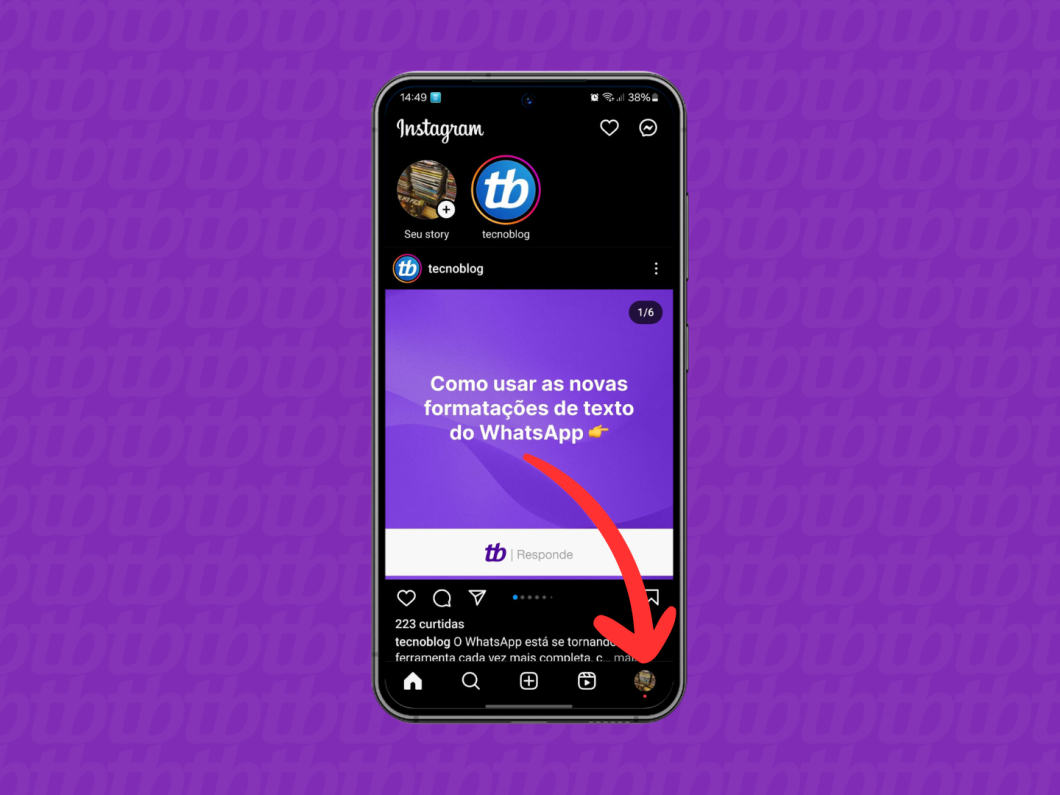
Toque no ícone com três riscos na horizontal, no canto superior direito, para acessar o menu do Instagram. Então, selecione a opção “Configurações e privacidade” para continuar.
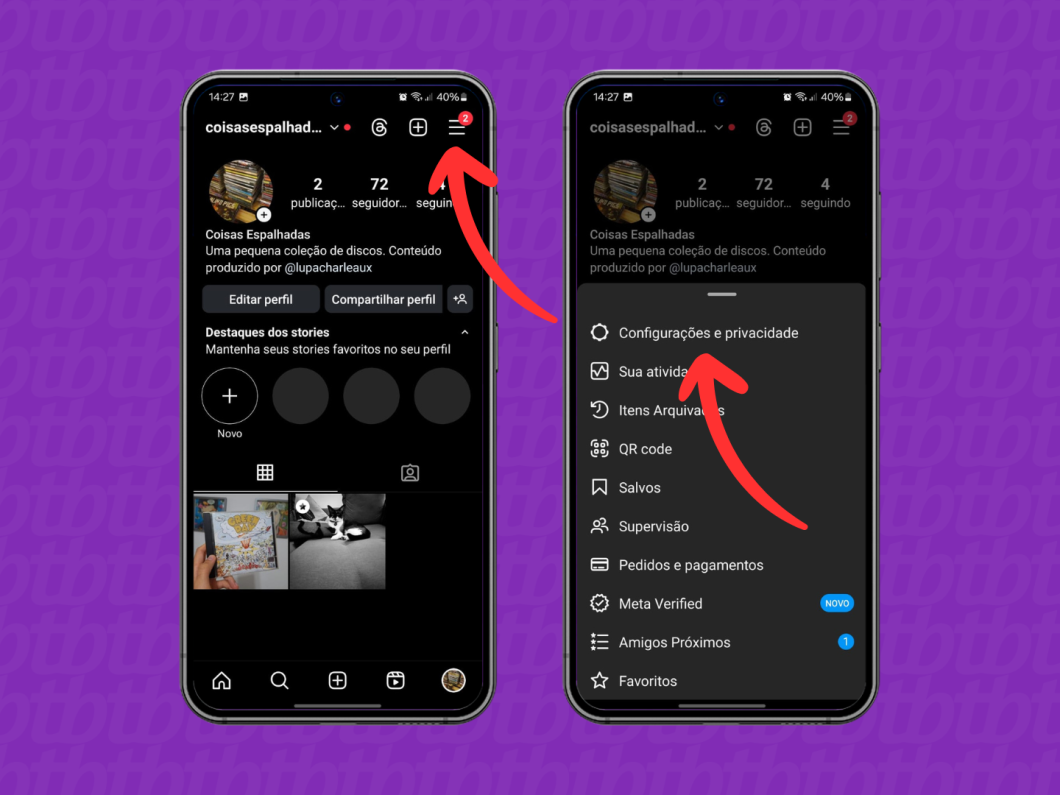
Toque na opção “Central de Contas” para acessar mais detalhes dos seus perfis no Instagram e em outras plataformas da Meta. O hub de contas da Meta permite gerenciar as informações de diferentes perfis.
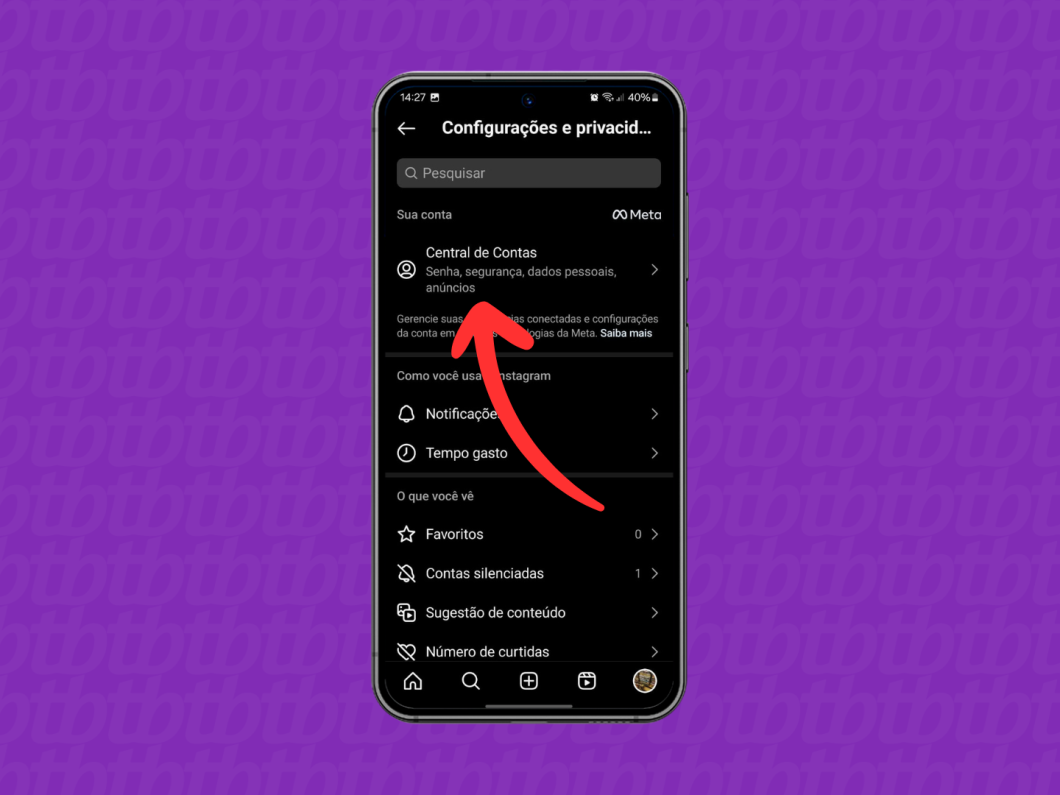
Desça a tela da Central de Contas até encontrar a seção “Configurações de Contas”. Toque na opção “Dados Pessoais” para ver mais detalhes dos seus perfis no Instagram e em outras plataformas da Meta.
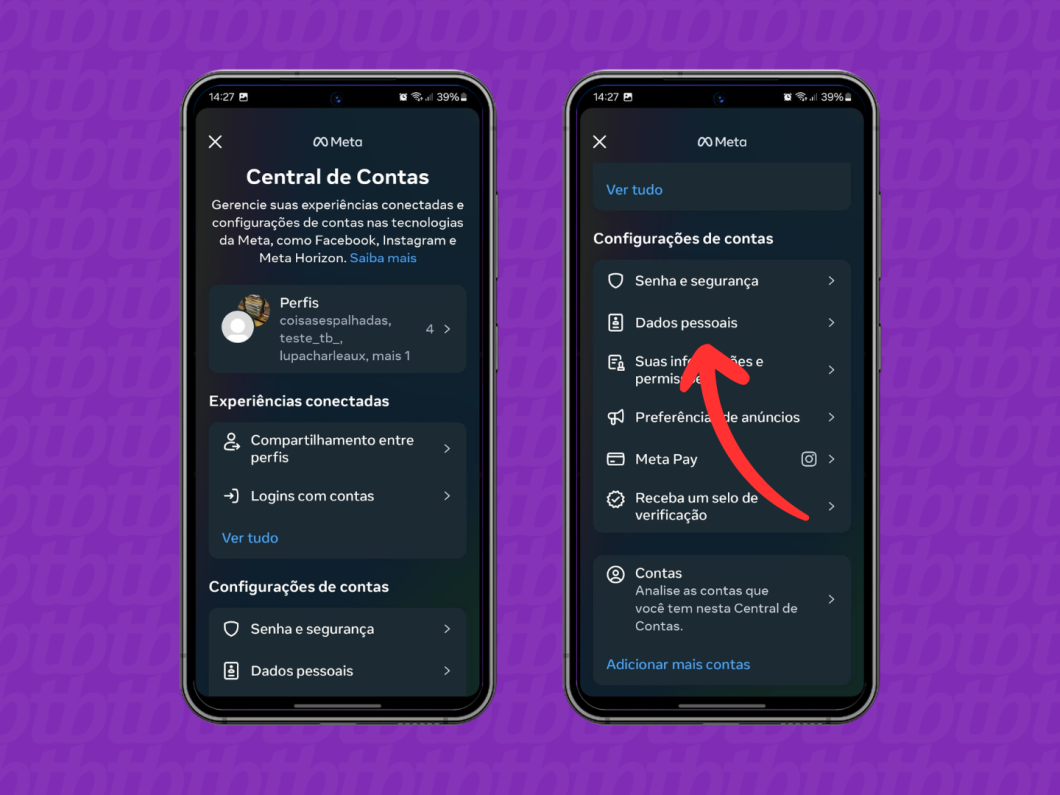
Toque na opção “Data de nascimento” para ver os perfis sincronizados com os dados da sua conta da Meta. Depois, toque no botão “Editar” para adicionar ou alterar a sua data de aniversário.
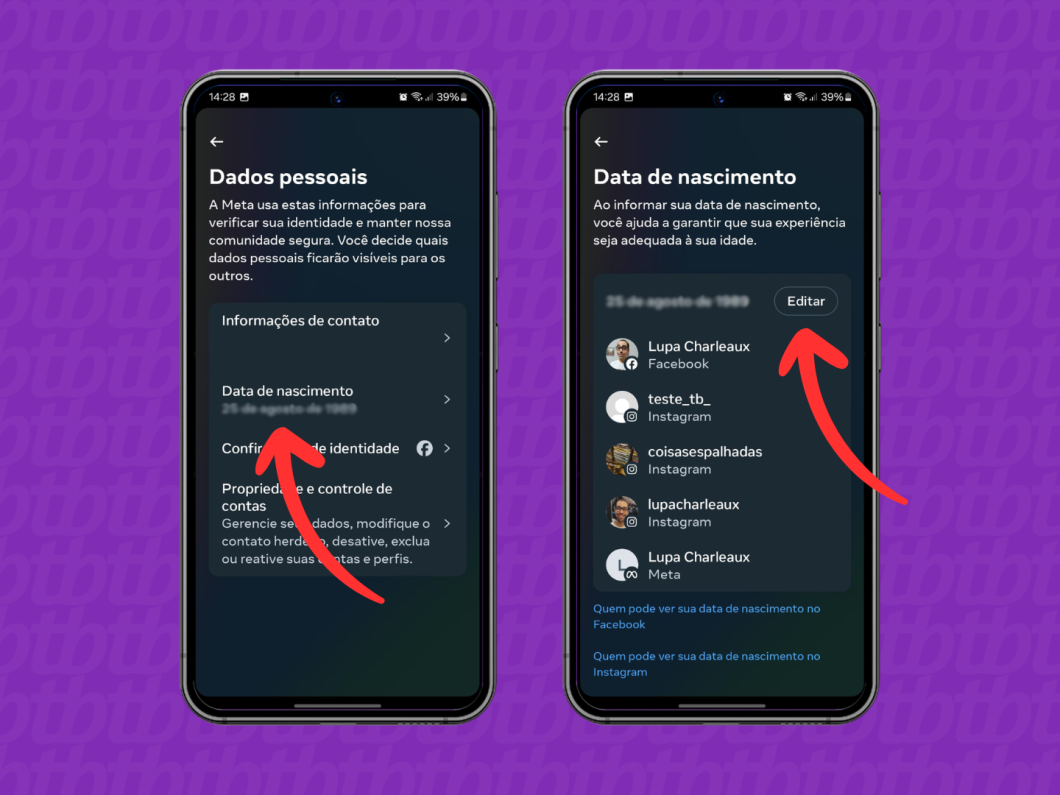
Toque no campo “Data de nascimento”, insira o dia do seu aniversário e toque em “Definir”. Por fim, toque no botão azul “Salvar”, na parte inferior da tela, para concluir.
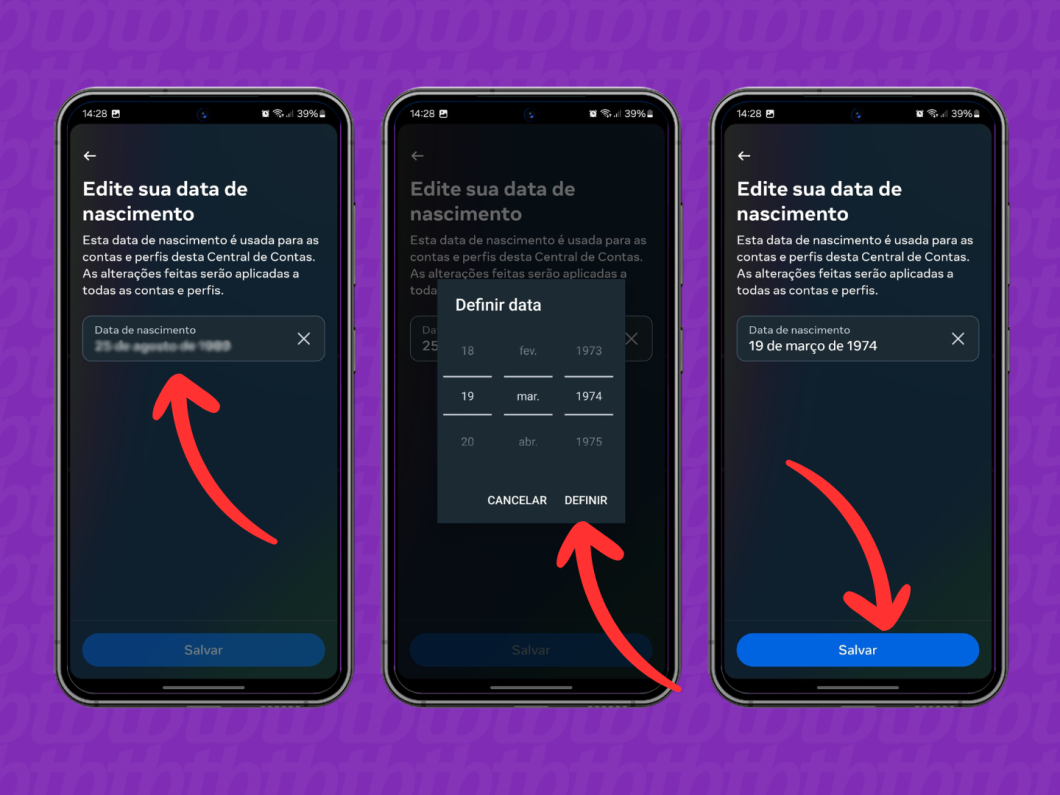
Acesse o site Instagram.com usando o navegador do seu PC e, se necessário, faça login na sua conta na rede social.
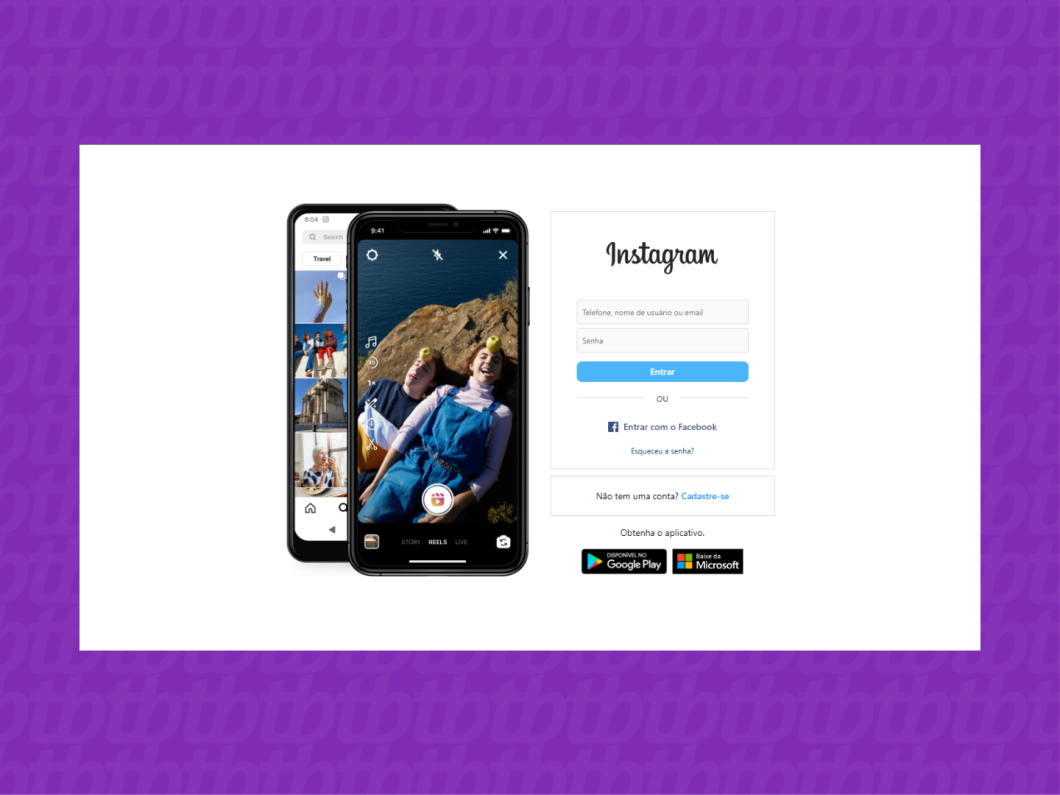
Clique no menu “Mais”, ícone com três riscos na horizontal no canto inferior esquerdo da tela, para abrir mais opções do Instagram. Então, clique em “Configurações” para iniciar o processo para mudar a data de nascimento.

Clique em “Ver mais na Central de Contas”, no submenu do lado esquerdo da tela, para acessar o hub de gerenciamento de perfis do Instagram e de outras plataformas da Meta.
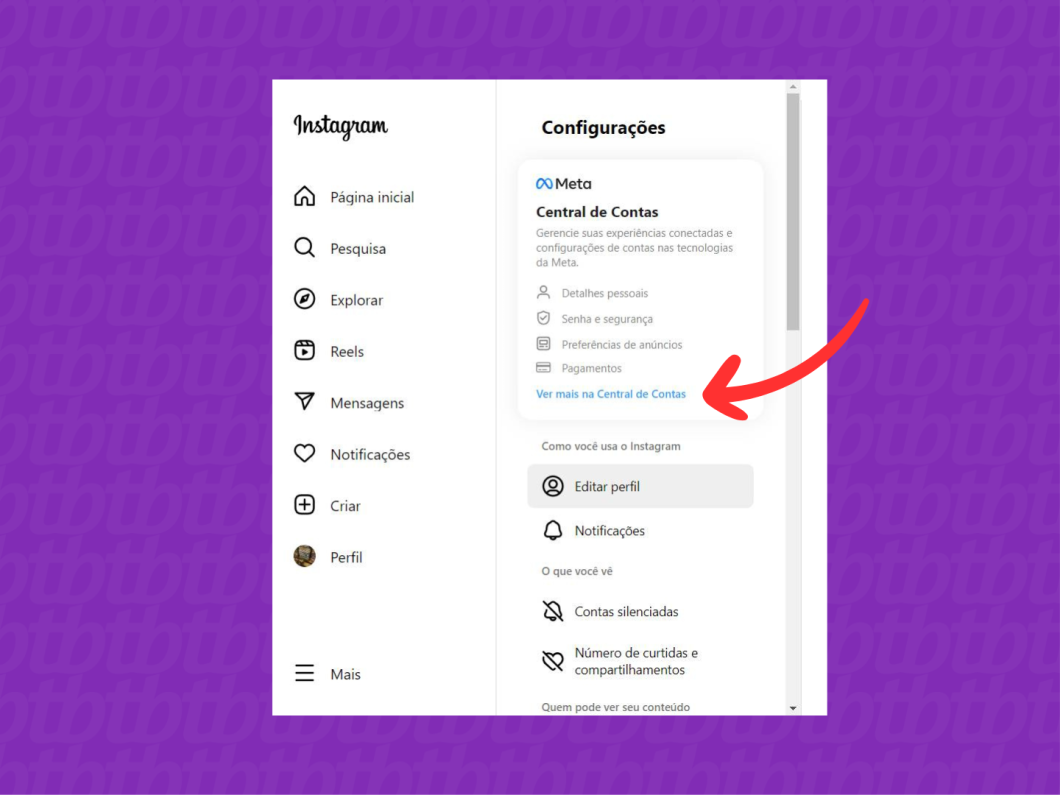
Clique na opção “Dados Pessoais”, no menu do lado esquerdo da tela, para acessar as suas informações registradas na conta do Instagram e outras redes da Meta.
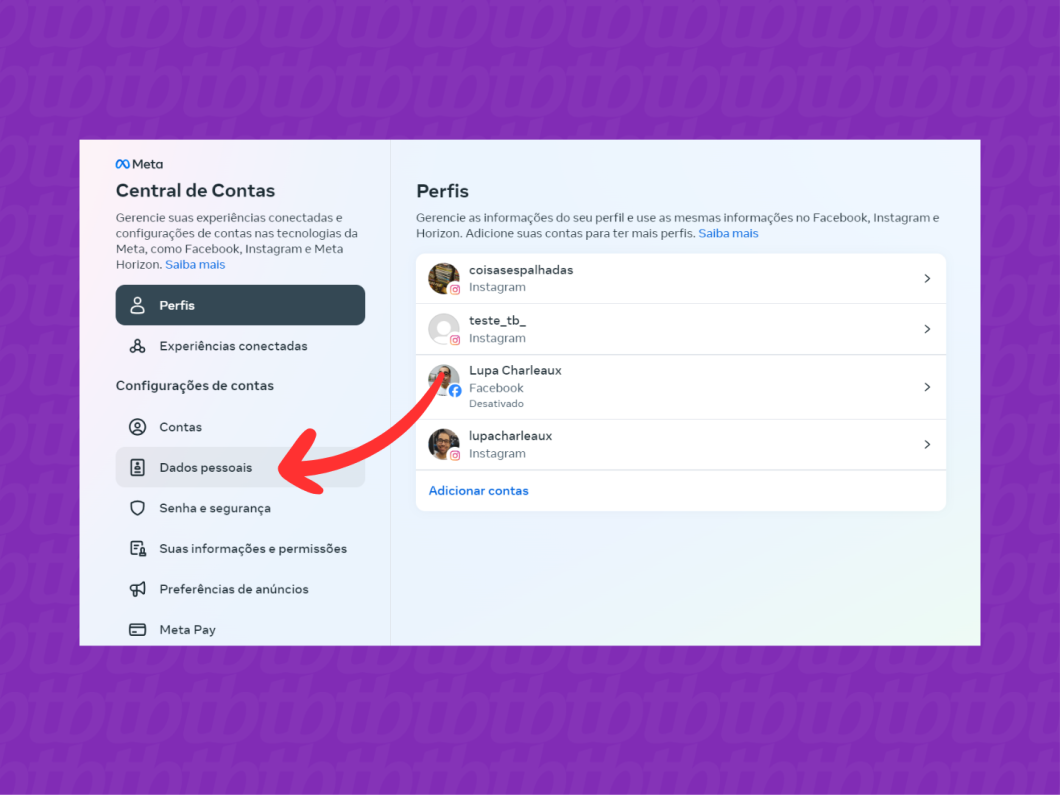
Clique em “Data de nascimento” para continuar o processo para inserir ou alterar seus dados na conta do Instagram e outras plataformas da Meta.
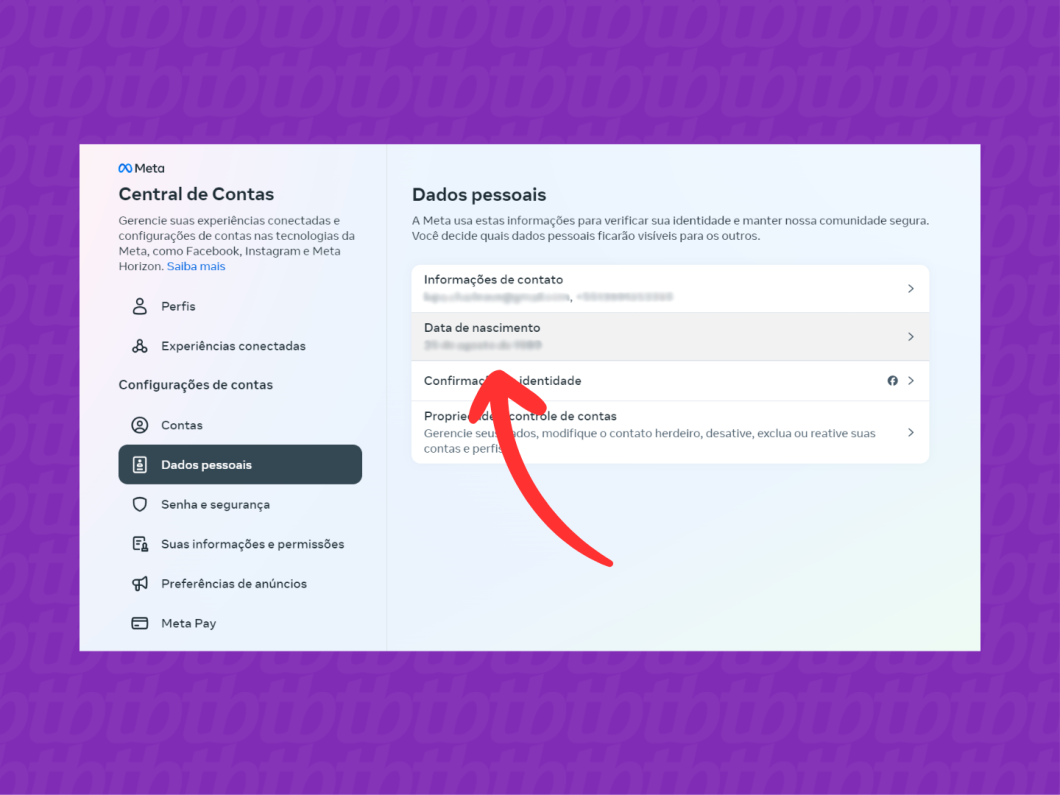
Clique no botão “Editar” para adicionar ou ajustar a data de nascimento no Instagram e em outras redes da Meta. Então, insira o dia do seu aniversário e toque no botão azul “Salvar” para concluir.
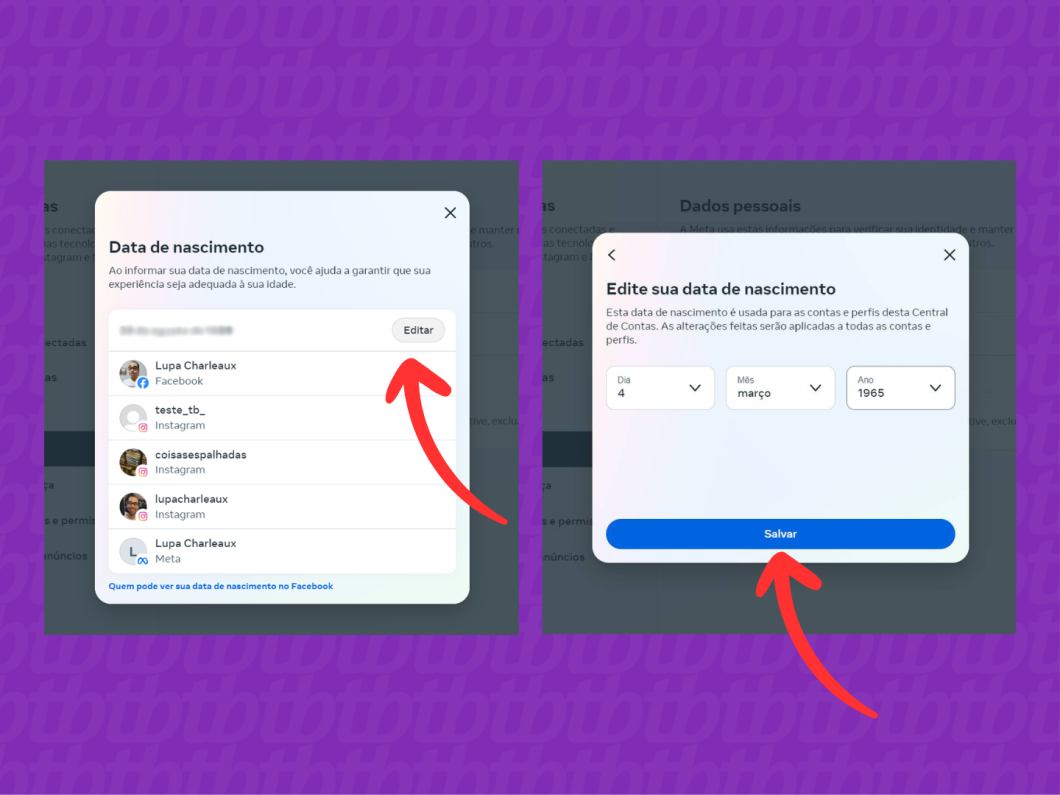
Há alguns fatores que podem estar impedindo você de mudar a data de aniversário do Instagram. As mais comuns são:
Há um limite de vezes que você pode alterar a data de nascimento no Instagram. Além disso, a plataforma recomenda aguardar pelo menos 7 dias antes de mudar novamente a data de nascimento da conta ou você será impedido de editar a informação.
Depende. Você pode definir quem pode saber a sua data de nascimento ou ocultar essa informação na Central de Contas da Meta. Ela não será exibido no seu perfil, mas as pessoas selecionadas podem receber uma notificação no dia do seu aniversário.
Quando estiver no menu “Data de nascimento” na Central de Contas, toque na opção “Quem pode ver sua data de nascimento no Instagram”. Escolha o perfil, caso tenha mais de um, e toque em “Alterar visibilidade”. Então, selecione compartilhar o dia do seu aniversário com: “Ninguém”, “Lista Amigos Próximos” ou “Seguidores que você também segue”.
Por fim, toque em “Salvar”, no canto superior direito da tela, para concluir.
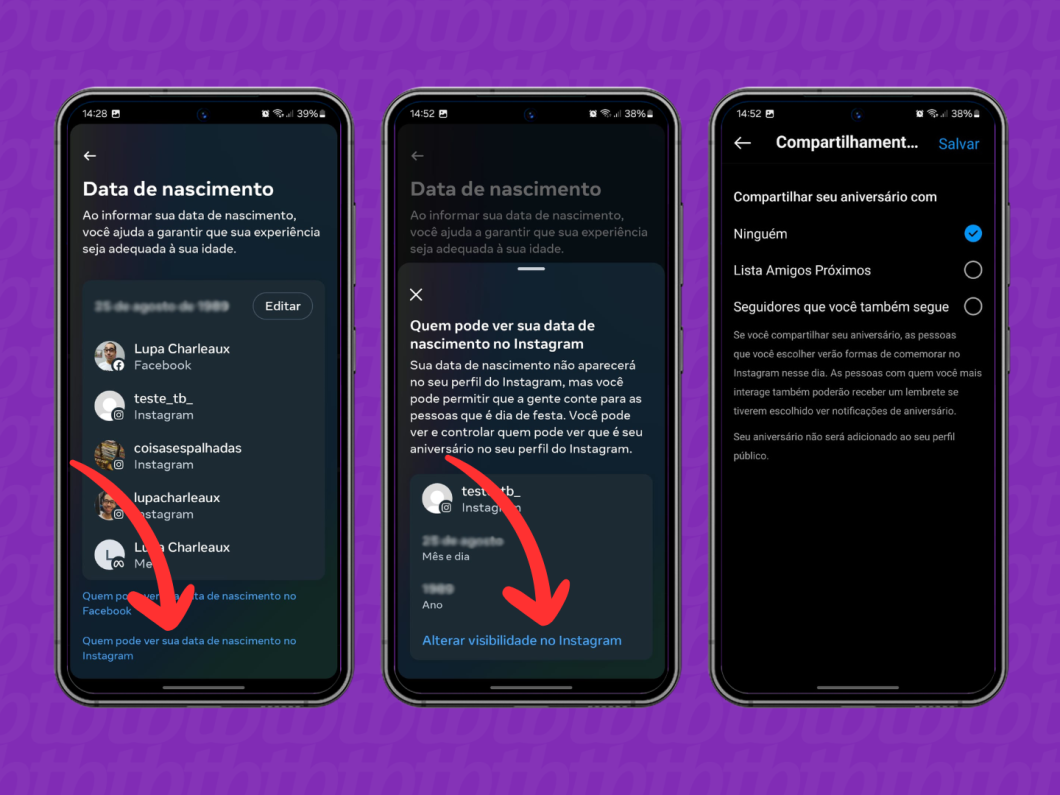
Não é possível remover a data de aniversário do Instagram após o cadastro na plataforma. Esse dado é essencial para comprovar a idade mínima para criar uma conta no Instagram. Uma vez que essa informação é cadastrada, você pode escolher com quem compartilhar ou ocultar a data de aniversário na Central de Contas da Meta.